- HTML хуудсанд скриптүүдийг хаана оруулах вэ?
- VBScript дээр тайлбарыг хэрхэн зохицуулдаг вэ
- Нөөцлөгдсөн түлхүүр үгс
- Зөвлөмж болгож буй ном
- VBScript гэж юу вэ?
- Үндсэн мэдлэг. VB скриптийн тухай ойлголтын тухай
- VBScript-г дэмждэг орчин
- VBScript дахь өгөгдлийн төрлүүд
- Энгийн VBScript хэрхэн үүсгэх вэ?
Microsoft VBScript (Visual Basic Script)-ийн танилцуулга: VBScript заавар №1
Өнөөдрийн хувилбарт VBScript нь ялангуяа эхлэгчдэд зориулсан маш чухал сэдэв болж хувирлаа. QTP/UFT гэх мэт скрипт хэл эсвэл автоматжуулалтын хэрэгслүүдийг сур.
Бид хөгжүүлэгчид болон шалгагчдад VBScript-г хялбар ойлгомжтой байдлаар хурдан сурахад туслах VB скриптийн цуврал хичээлүүдийг авч үзэх болно.

Дараагийн хичээлүүддээ би хувьсагчид, тогтмолууд, операторууд, массивууд, функцууд зэрэг VBScript-ийн бусад чухал сэдвүүдийг авч үзэх болно. , Процедурууд, Excel объектууд, Холболтын объектууд гэх мэт нь VBScript програмчлалын хэлийг хялбар бөгөөд үр дүнтэй сурахад хэрэглэгчдэд хялбар ойлголтыг бий болгоно.
************ ************************************************* *
==> Эдгээр 15 хичээлээр VBScript-г сур ==
Хичээл №1 : VBScript-ийн танилцуулга
Хичээл №2 : Мэдэгдэл болон VBScript-д хувьсагч ашиглах
Заавар №3 : VBScript дахь операторууд, операторын давуу эрх ба тогтмолууд
Заавар №4 : VBScript-д нөхцөлт мэдэгдлийг ашиглах
Хичээл №5 : VBScript дээрх гогцоонууд мөн 2-р хэсгийг эндээс үзнэ үү
Хичээл №6 : VBScript дахь процедур ба функцуудыг ашиглах
Сургалт #7 : VBScript дахь массивууд
Хичээл #8 : Огнооны функцуудHTML хуудсанд оруулсан.
HTML хуудсанд скриптүүдийг хаана оруулах вэ?
VBScript нь дараах хэсгүүдийн аль нэгэнд код байрлуулах эрхийг танд олгоно:
- Толгойн шошго дотор өөрөөр хэлбэл, .
- Баримт бичгийн үндсэн дотор өөрөөр хэлбэл болон шошгуудын хооронд.
HTML дэх анхны VBScript код:
Одоо VBScript кодыг HTML таг дотор хэрхэн бичиж болохыг ойлгохын тулд энгийн жишээ татъя.
Testing VBScript Skills variable1 = 1 variable2 = 2 output = (variable1 + variable2) / 1 document.write (“resultant from the above equation is ” & output)
Тэмдэглэл : 'document-ын хаалтанд юу ч орсон байна. бичих', дэлгэцийн хуудсан дээр гаралт хэлбэрээр гарч ирнэ.
Энэ програмын Гаралт нь: Дээрх тэгшитгэлийн үр дүн 3
байна. 0>Кодыг бөглөсний дараа та үүнийг файлд хадгалж, файлын нэрийг anyfilename.html гэж өгч болно.Ажиллуулахын тулд энэ файлыг IE дээр нээнэ үү.
Мэдэх нь чухал:
Бид саяхан HTML файлд VBScript кодын хэрэгжилтийг харлаа. Гэсэн хэдий ч QTP дахь VBScript-г HTML шошго дотор байрлуулаагүй болно. Энэ нь '.vbs' өргөтгөлөөр хадгалагдсан бөгөөд QTP Execution Engine-ээр гүйцэтгэгддэг.
VBScript-ийн практик хэрэгжилтийг QTP-ийн хувьд ойлгохын тулд та хувьсагч, тогтмол гэх мэтийг мэдэж байх ёстой. Би удахгүй гарах хичээлүүддээ энэ тухай ярих болно, би танд гадаад файлын тухай ойлголт бүхий VBScript кодыг харуулахыг хүсэж байна.
VBScript in External File:
variable1 = 22 variable2 = 21 subtraction = variable1 - variable2 document.write (“subtraction of 2 numbers is” & subtraction)
Үүнд хандахын тулдГадаад эх сурвалжаас авсан код, энэ кодыг “.vbs” өргөтгөлтэй текст файлд хадгална уу.
VBScript дээр тайлбарыг хэрхэн зохицуулдаг вэ
Энэ нь сайн програмчлал гэж тооцогддог. Уншихад илүү хялбар, ойлгохын тулд скриптэд тайлбар оруулах дадлага хийнэ.
VBScript дээр сэтгэгдлүүдийг зохицуулах 2 арга байдаг:
# 1) Ганц ишлэлээр (') эхэлсэн аливаа мэдэгдлийг тайлбар гэж үзнэ:
#2) REM түлхүүр үгээр эхэлсэн аливаа мэдэгдлийг Сэтгэгдэл гэж үздэг.
REM let’s do subtraction of 2 numbers variable1 = 11 variable2 = 10 subtraction = variable1 - variable2 document.write (“subtraction of 2 numbers is” & subtraction)

Форматлах зөвлөмж:
#1) Үг таслалгүй VBScript дээр тухайн хэллэгийг дуусгахад шаардлагатай.
#2) Хэрэв VBScript-д нэг мөрөнд 2 ба түүнээс дээш мөр бичигдсэн бол Таслал (:) нь мөр тусгаарлах үүрэг гүйцэтгэнэ. .
Үүнийг жишээний тусламжтайгаар ойлгоцгооё:
variable1 = 11:variable2 = 21:variable3=34

#3 ) Хэрэв мэдэгдэл урт бөгөөд олон өгүүлбэрт хуваах шаардлагатай бол та доод зураас “_”-г ашиглаж болно.
Түүний жишээг харцгаая:
variable1 = 11 variable2 = 10 output = (variable1 - variable2) * 10 document.write (“output generated from the calculation”& _ “of using variable1 and variable2 with the multiplication of resultant”&_ from 10 is” & output)
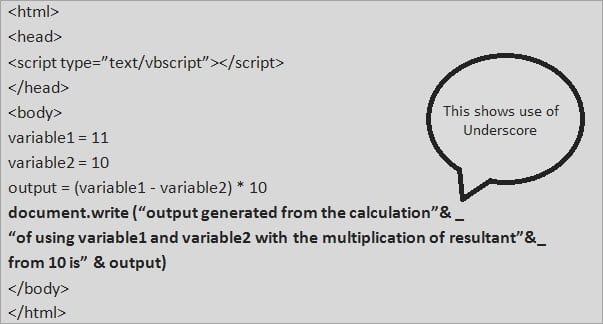
Нөөцлөгдсөн түлхүүр үгс
Ямар ч хэлэнд нөөцлөгдсөн үгийн үүрэг гүйцэтгэдэг үгсийн багц байдаг бөгөөд тэдгээрийг хувьсах нэр болгон ашиглах боломжгүй, Тогтмол нэрс эсвэл бусад танигчийн нэрс.
Илүү их шинэчлэлтүүдийг хүлээж байгаарай, мөн энэ зааварчилгааны талаар санал бодлоо чөлөөтэй хуваалцаарай.
Зөвлөмж болгож буй ном
Хичээл №9 : VBScript дээр мөр болон күүкитэй ажиллах
Хичээл №10 : VBScript дээр үйл явдалтай ажиллах
Хичээл #11 : VBScript дээр Excel объектуудтай ажиллах
Хичээл #12 : VBScript дээр холболтын объектуудтай ажиллах
Заавар # 13 : VBScript дээр файлуудтай ажиллах
Заавар №14 : VBScript дээр алдаатай ажиллах
Хичээл №15 : VBScript ярилцлагын асуултууд
******************************************** *****************
Эхлээд би эхний сэдвийг 'VBScript-ийн танилцуулга' гэж сонгосон.
Энэ гарын авлагад би VBScript-ийн үндсүүдийн талаар ярилцах бөгөөд ингэснээр түүний онцлог шинж чанарууд, түүгээр дэмжигдсэн өгөгдлийн төрөл, кодчиллын арга зүй, тайлбарыг боловсруулах журам зэрэгт анхаарлаа хандуулах болно. болон скрипт дэх форматууд .
VBScript гэж юу вэ?
Нэрнээс нь харахад VBScript бол ‘Скрипт бичих хэл’ . Энэ бол Майкрософт компанийн бүтээсэн жижиг жижиг жижиг жижиг програмчлалын хэл юм. Энэ нь 'Visual Basic'-ийн дэд хэсэг юмуу бид үүнийг Microsoft-ын Visual Basic програмчлалын хэлний арай хөнгөн хувилбар гэж хэлж болно.
Бидний ихэнх нь сургууль, коллежийн сургалтын хөтөлбөртөө Visual Basic-ийг ашигласан байх байсан. Visual Basic нь үйл явдалд тулгуурласан програмчлалын хэл бөгөөд Microsoft-ын нэгдсэн хөгжүүлэлтийн орчин юм.
VBScript хэлийг ашигладаг.Автомат тестийн скриптүүдийг кодлох, ажиллуулахад зориулж QTP дээр. Энэ нь сурахад тийм ч хэцүү хэл биш бөгөөд програмчлалын үндсэн ур чадварын талаар бага зэрэг мэдлэгтэй, код бичих хүсэл эрмэлзэлтэй хүн бүр үүнийг амархан сурах боломжтой. Visual Basic-ийг мэддэг хүмүүсийн хувьд энэ нь нэмэлт давуу тал юм.
Автоматжуулалтын шалгагч нар QTP дээр тест үүсгэх, хадгалах, гүйцэтгэхийг хүсэж байгаа хүмүүс VBScript ашиглан програмчлалын үндсэн ур чадвартай байх шаардлагатай.
Үндсэн мэдлэг. VB скриптийн тухай ойлголтын тухай
Одоо VBScript-ийн талаар тодорхой ойлголт, мэдлэгийг бий болгохын тулд VBScript-ийг тойрон эргэлддэг зарим үндсэн сэдвүүд рүү шилжье.
Өгөгдлийн төрлүүд
1) Зөвхөн нэг өгөгдлийн төрөл байдаг: Хувилбар . Энэ нь ашигласан контекст дээр тулгуурлан өөр өөр төрлийн мэдээллийг хадгалах боломжтой.
2) Хэрэв тоон контекст ашигласан бол энэ нь тоо эсвэл мөрт илэрхийлэлд ашиглагдаж байгаа бол мөр болно.
3) Хэрэв тоо нь тэмдэгт мөр байх ёстой бол бид үүнийг " " дотор хавсаргаж болно.
4) Хувилбарын төрөл бүрийн дэд төрөл байдаг. Та өгөгдлөө тодорхой тодорхойлохын тулд эдгээр дэд төрлүүдийг тодорхой зааж өгч болно. Доорх нь VB хэрэглэгчийн гарын авлагын дэлгэцийн агшин бөгөөд ашиглах боломжтой бүх дэд төрлүүдийг харуулсан:
(зураг дээр дарж томруулна уу)
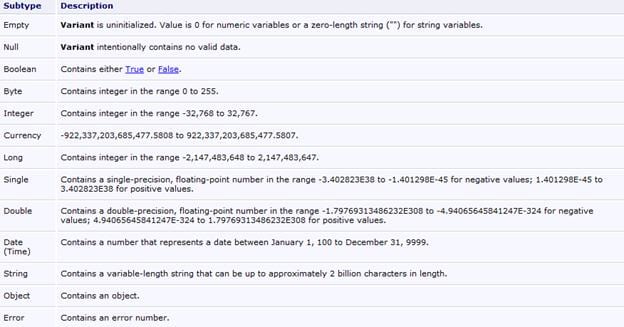
5) Нэг дэд төрлийн өгөгдлийг нөгөө рүү хөрвүүлэхийн тулд хөрвүүлэх функцийг ашиглаж болно.
6) Энэ нь цорын ганц өгөгдлийн төрөл учраас функцээс буцах бүх утгыг авна.хувилбарууд байна.
Энд та өөрөө оролдож болох өөр өөр VBScripting жишээнүүд байна.
Хувьсагч
1) Хувьсагч Энэ нь компьютерийн санах ойд тодорхой мэдээллийг хадгалах боломжтой зайнаас өөр зүйл биш юм. Энэ мэдээлэл нь үе үе өөрчлөгдөх нь гарцаагүй. Мэдээлэл биет байдлаар явах нь чухал биш боловч шаардлагатай үед хувьсагчийн нэрээр хандах эсвэл өөрчлөх боломжтой.
Жишээ нь: Хэрэв та хэд хэдэн удаа ажиллуулахыг хүссэн мэдэгдэл байгаа бол та дараахыг ашиглаж болно. энэ тоог агуулсан хувьсагч. X гэж хэлье. X нь бидний тоолохыг хүссэн санах ойн зайг хадгалах, өөрчлөх, ашиглахад ашиглаж болох хувьсагч юм.
2) Бүх хувьсагч нь өгөгдлийн төрлийнх байна. Хувилбар.
3) Хувьсагчийг хэрэглэхээс өмнө зарлах нь сонголттой боловч үүнийг хийх нь сайн арга юм.
4) Хийх тунхаглалд заавал " Онцгой сонголт" Мэдэгдэл байгаа. Хувьсагчийг зарлахын тулд:
Dim x – Энэ нь x
Dim x, y, z-г зарладаг – Энэ нь олон хувьсагчийг зарладаг
X=10 – Утгыг ингэж өгдөг. . Дүрмээр бол хувьсагч нь зүүн талын бүрэлдэхүүн хэсэг бөгөөд баруун тал нь түүний утга юм.
X=”Swati” – энэ бол мөрийн утгыг оноох арга юм.
Хэнд мэдүүлгийг заавал хийх кодыг ингэж бичих ёстой:
Олонголт тодорхой
Dim x, stri
Хэрэв Сонголт тодорхой мэдэгдлийг ашиглаагүй,бид шууд бичиж болох байсан:
x=100
stri=”Swati”
, энэ нь хаяхгүй байх байсан. алдаа гарлаа.
5) Нэрлэх дүрэм : Нэр нь цагаан толгойн үсгээр эхэлж, өвөрмөц байх ёстой, суулгасан цэг байж болохгүй, 255 тэмдэгтээс хэтрэхгүй байх ёстой.
6) Ганц утга агуулсан хувьсагч нь скаляр хувьсагч, нэгээс олон бол массив байна.
7) А. нэг хэмжээст массивыг Dim A(10) гэж зарлаж болно. VB Script дээрх бүх массив нь тэг дээр суурилсан бөгөөд массивын индекс 0-ээс зарласан тоогоор эхэлдэг гэсэн үг юм. Энэ нь манай А массив 11 элементтэй гэсэн үг. 0-ээс 10 хүртэл.
8) 2 хэмжээст массивыг зарлахын тулд мөрийн болон баганын тоог таслалаар тусгаарлахад хангалттай. Жишээ нь: Dim A(5, 3). Энэ нь 6 мөр, 4 баганатай гэсэн үг. Эхний тоо нь үргэлж мөр, хоёр дахь нь таслал байна.
9) Мөн ажлын явцад хэмжээ нь өөрчлөгдөж болох динамик массив байдаг. Эдгээр массивуудыг dim эсвэл redim хэллэг ашиглан зарлаж болно.
Хэрэв массивыг Dim A(10) гэж зарласан бол ажиллах үед бидэнд илүү зай шаардлагатай бол бид мөн адил үйлдлийг хийж болно: redim A( 10). Redim хэллэгтэй хамт хэрэглэж болох “Хадгалах” хэллэг байна.
Dim A(10,10)
……
….
Redim Preserve A(10,20)
Энэ код нь бид үүнийг хэрхэн хийхийг харуулж байна. Эхлээд A нь 11-ээс 11-ийн массив юм. Тэгвэл бид байнаХэмжээг нь 11-ээс 21 хүртэлх массив болгон өөрчлөх ба хадгалах мэдэгдэл нь өмнө нь массивт агуулагдаж байсан өгөгдөл алдагдахгүй байх болно.
Тогтмол
- Нэрнээс нь харахад тогтмол гэдэг нь нэр өгсөн программ дахь өөрчлөгдөөгүй утгаас өөр юу ч биш юм.
- Тэдгээрийг нэрэнд "Const" гэсэн угтвар тавьж зарлаж болно.
- Жишээ нь: Const a=”10” эсвэл Const Astr=”Swati”.
- Скрипт ажиллаж байх үед энэ утгыг санамсаргүйгээр өөрчлөх боломжгүй.
Операторууд
Хамгийн түгээмэл хэрэглэгддэг чухал операторуудын зарим нь:
- Мөрийн холболт: & (Жишээ нь: Dim x=”сайн”&”өдөр”, тэгэхээр x нь “сайн өдөр”-ийг агуулна
- Нэмэлт (+)
- Хасах (-)
- Үржүүлэх (* )
- Хуваа(/)
- Логик үгүйсгэх (Үгүй)
- Логик холболт (Ба)
- Логик салгах ( Эсвэл)
- Тэгш байдал(=)
- Тэгш бус байдал ()
- Бага ()
- Их-ээс(>)
- Бага эсвэл тэнцүү( ;=)
- (>=)-ээс их буюу тэнцүү
- Объектийн эквивалент(Is)
Жагсаалт бүрэн биш гэдгийг анхаарах нь чухал. гэхдээ зөвхөн хамгийн түгээмэл хэрэглэгддэг операторуудыг агуулсан дэд олонлог юм.
Операторын давуу эрх олгох дүрэм нь:
- Үржүүлэх эсвэл хуваах нь нэмэх, хасах үйлдлээс давуу эрхтэй
- Хэрэв үржүүлэх, хуваах нь ижил илэрхийлэлд байгаа бол зүүнээс баруун тийш дараалалтай байнаавч үзсэн
- Хэрэв нэмэх хасах үйлдлүүд ижил илэрхийлэлд тохиолдвол зүүн ба баруун дарааллыг мөн харгалзан үзнэ.
- Хаалт ашиглан дарааллыг дарж болно. Энэ тохиолдолд эхлээд хаалт доторх илэрхийлэлийг гүйцэтгэнэ.
- & оператор нь бүх арифметик операторуудын дараа болон бүх логик операторуудын өмнө давуу эрхтэй байдаг.
VBScript-г дэмждэг орчин
Үндсэндээ VBScript-ийг ажиллуулж болох 3 орчин байдаг.
Үүнд:
#1) IIS (Интернет мэдээллийн сервер): I нтернет I мэдээлэл S erver нь Microsoft-ын вэб сервер юм.
#2) WSH (Windows Script Host): W indows S cript H ost нь Windows үйлдлийн системийн байршуулах орчин.
#3) IE (Internet Explorer): I nternet E xplorer нь хамгийн их ашиглагддаг энгийн байршуулах орчин юм. скриптүүдийг ажиллуулах.
VBScript дахь өгөгдлийн төрлүүд
Бусад хэлнүүдээс ялгаатай нь VBScript нь Хувилбар нэртэй зөвхөн 1 өгөгдлийн төрөлтэй.
Энэ бол цорын ганц өгөгдлийн төрөл юм. VBScript-д ашиглагддаг өгөгдлийн төрөл бөгөөд энэ нь VBScript-н бүх функцээр буцаж ирдэг цорын ганц өгөгдлийн төрөл юм.
Хувилбар өгөгдлийн төрөл нь хэрхэн ашиглагдаж байгаагаас хамааран өөр өөр төрлийн мэдээллийг агуулж болно. Жишээ нь , Хэрэв бид энэ өгөгдлийн төрлийг String контекст ашигладаг бол энэ нь String шиг ажиллах бөгөөд хэрэв бид үүнийгТоон контекст дараа нь энэ нь Тоо шиг ажиллах болно. Энэ нь Вариант өгөгдлийн төрлийн онцлог юм.
Хувилбарын өгөгдлийн төрөл нь хэд хэдэн дэд төрлийг агуулж болно. Одоо тодорхой нэг дэд төрлийг ашиглавал бүх утгууд/өгөгдлүүд ямар буцаж ирэхийг харцгаая.
Дэд төрлүүдэд:
#1) Хоосон : Энэ дэд төрөл нь тоон хувьсагчийн хувьд 0 байх ба “мөрт хувьсагчийн хувьд.
#2) Null: Энэ дэд төрөл нь хүчинтэй зүйл байхгүй гэдгийг харуулж байна. өгөгдөл.
#3) Boolean: Энэ дэд төрөл нь үр дүнгийн утга үнэн эсвэл худал болохыг харуулж байна.
#4) Байт: Энэ дэд төрөл нь үр дүнгийн утга нь 0-ээс 255-ын хооронд байх болно, өөрөөр хэлбэл үр дүн нь 0-ээс 255 хүртэлх аль ч утгын хооронд байх болно гэдгийг харуулж байна.
#5) Бүхэл тоо: Энэ дэд төрөл үр дүнгийн утга нь -32768-аас 32767 хооронд байх болно, өөрөөр хэлбэл үр дүн нь -32768-аас 32767 хүртэлх аль ч утгын хооронд байх болно
#6) Валют: Энэ дэд төрөл нь үр дүнгийн утга нь -922,337,203,685,477.5808-аас 922,337,203,685,477.5807 хооронд байх болно, өөрөөр хэлбэл үр дүн нь -327-922,337,207,682,32,32,30,-ын хооронд хэлбэлзэнэ. 5,477.5807.
#7) Урт: Энэ дэд төрөл нь үр дүнгийн утга нь -2,147,483,648-аас 2,147,483,647-ийн хооронд байх болно, өөрөөр хэлбэл үр дүн нь -2,147,483,648-ын хооронд байх болно.2,147,483,647.
#8) Ганц бие: Энэ дэд төрөл нь сөрөг утгатай тохиолдолд үр дүнгийн утга нь -3.402823E38-аас -1.401298E-45 хооронд байх болно гэдгийг харуулж байна.
Мөн эерэг утгуудын хувьд үр дүн нь 1.401298E-45-аас 3.402823E38 хүртэлх ямар ч утга байх болно.
#9) Давхар: Энэ дэд төрөл нь үр дүнгийн утгыг дараах байдлаар илэрхийлнэ. -1.79769332486232E30- 4.9456565684E-3249E-324424324242432424242423232323232232323232323232323232323232323232323232323232323232323-3249E-3242.
#10) Огноо (Цаг): Энэ дэд төрөл нь 9999 оны 1-р сарын 100-аас 12-р сарын 31-ний хооронд огнооны утгыг илэрхийлэх тоог буцаана
#11) Мөр : Энэ дэд төрөл нь ойролцоогоор 2 тэрбум тэмдэгт хүртэл байж болох хувьсах урттай мөрийн утгыг буцаана.
#12) Объект: Энэ дэд төрөл нь объектыг буцаана.
#13) Алдаа: Энэ дэд төрөл нь алдааны дугаарыг буцаана.
Энгийн VBScript хэрхэн үүсгэх вэ?
VBScript үүсгэхийн тулд ердөө 2 зүйл л шаардлагатай.
Тэдгээр нь:
- Текст засварлагч VBScript кодыг бичихийн тулд Notepad++ эсвэл Notepad гэх мэт.
- IE (IE6 ба түүнээс дээш байх нь сайн) VBScript кодыг ажиллуулах.
Одоо, Тодорхой болгохын тулд хэд хэдэн VBScript кодыг харна уу, гэхдээ үүнээс өмнө скриптүүд хаана байж болохыг мэдэх нь чухал юм.